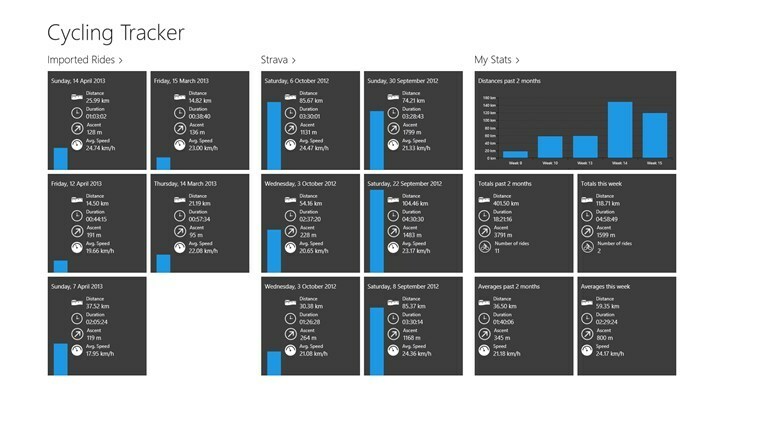Ši programinė įranga leis jūsų tvarkyklėms veikti ir veikti, taip apsaugant jus nuo įprastų kompiuterio klaidų ir aparatūros gedimų. Dabar patikrinkite visus tvarkykles atlikdami 3 paprastus veiksmus:
- Atsisiųskite „DriverFix“ (patikrintas atsisiuntimo failas).
- Spustelėkite Paleiskite nuskaitymą rasti visus probleminius vairuotojus.
- Spustelėkite Atnaujinti tvarkykles gauti naujas versijas ir išvengti sistemos sutrikimų.
- „DriverFix“ atsisiuntė 0 skaitytojų šį mėnesį.
Naujajame „Windows 10“ yra naujų ir patobulintų funkcijų, iš kurių viena yra pradžios sąrašas, leidžiantis prisegti dažnai naudojamas programas viršutiniame kairiajame meniu Pradėti. Skaitydami žemiau pateiktas eilutes sužinosite, kaip lengva pritaikyti „Windows 10“ pradžios sąrašą ir padaryti jį tinkamesnį jūsų kasdieniams poreikiams.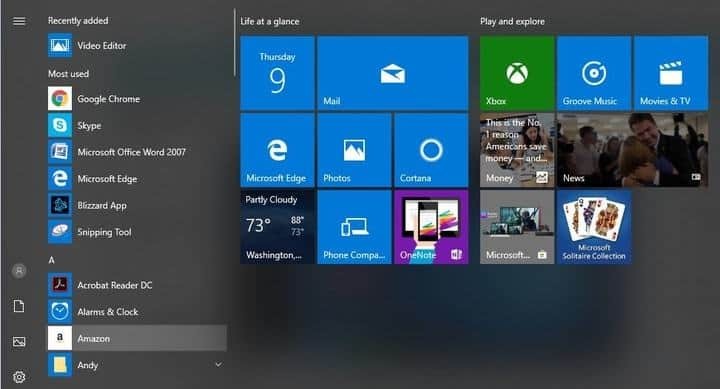
Pradinio sąrašo tinkinimas sistemoje „Windows 10“ atliekamas atidarant užduočių juostos ir meniu Pradėti ypatybių funkciją ir atlikdami kelis paspaudimus galite lengvai įtraukti mėgstamą programą į pradžios sąrašą arba galbūt išjungti vieną iš savo pasirenkant.
Kaip pritaikyti pradinį sąrašą, esantį jūsų „Windows 10“, 8.1 „Start“ meniu?
- Dešiniuoju pelės mygtuku spustelėkite arba laikykite palietę laisvą vietą užduočių juostoje, esančioje apatinėje ekrano pusėje „Windows 10“.
- Dešiniuoju pelės mygtuku spustelėkite arba bakstelėkite „Ypatybės“ funkciją, kurią turite ekrane pasirodžiusiame meniu.
- Dabar prieš jus turėtumėte turėti langą „Užduočių juostos ir meniu Pradėti ypatybės“, apie kurį jums pasakiau aukščiau.
- Viršutinėje šio lango pusėje turėsite kairiuoju pelės mygtuku spustelėkite arba bakstelėkite skirtuką „Pradėti meniu“.
- Dabar šiame skirtuke turėsite kairiuoju pelės mygtuku spustelėkite arba bakstelėkite mygtuką „Tinkinti“, esantį šio lango viduryje dešinėje.
- Dabar turite visą funkcijų sąrašą skiltyje „Galite pradėti, kaip nuorodos, piktogramos ir meniu atrodo ir veikia meniu Pradėti“.
- Jums pateiktame sąraše turite slinkti žemyn, kol rasite funkciją „Prisegti prie sąrašo“.
- Dabar skiltyje „Prisegti prie pradžios sąrašo“ turėsite keletą elementų, kuriuos galite pasirinkti prisegti prie pradžios sąrašo, pvz.: „Valdymo skydas“, „Įrenginiai“, „Dokumentai“, „Pagalba“ ir daugelis kitų.
- Norėdami prisegti parinktį prie pradinio sąrašo, jums tereikės spustelėti kairiuoju pelės klavišu arba bakstelėti šalia jo esantį laukelį, kad būtų galima pažymėti varnelę.
- Baigę tereikia spustelėti kairiuoju pelės klavišu arba bakstelėti mygtuką „Gerai“, esantį apatinėje šio lango pusėje.
- Uždarykite langą „Užduočių juostos ir meniu Pradėti ypatybės“ ir kairiuoju pelės mygtuku spustelėkite mygtuką Pradėti, kad pamatytumėte pakeitimus.
- Jei norite pridėti mėgstamą programą prie pradžios sąrašo, jums tereikia nuvilkti programos piktogramą į pradžios sąrašą.
Taip pat galite šiek tiek žaisti su plytelių dydžiais, kad akcentuotumėte dažniausiai naudojamas programas ir grupes. Vienintelis dalykas, kurį turite padaryti, yra dešiniuoju pelės mygtuku spustelėkite norimą plytelę, pasirinkite "Keisti dydį" ir žaiskite su siūlomais matmenimis. Jei turite tiesioginių plytelių atnaujinimus ir jie erzina kiekvieną kartą, kai tik pasirodo, tiesiog dešiniuoju pelės mygtuku spustelėkite plytelę, pasirinkite „Daugiau“ ir tada spustelėkite „Išjungti tiesioginę plytelę“.
Dabar, kai žinote, kaip pritaikyti savo „Windows 10“ pradžios sąrašą, jums tereikia jį išbandyti ir pamatyti, kaip jis veikia. Be to, jei turite kitų klausimų apie šį straipsnį, į kuriuos norėtumėte rasti atsakymą, galite parašyti mums toliau puslapio komentarų skyriuje ir mes atsakysime kuo greičiau.
TAIP PAT SKAITYKITE: Numatytoji „Reader“ programa, skirta „Windows“ adresams, išsprendžia daugiau problemų, susijusių su PDF, XPS, TIFF failais